Titik akses adalah semacam hub terpusat di jaringan Anda yang memungkinkan berbagai perangkat nirkabel mengakses sumber daya jaringan. Ini membantu meningkatkan cakupan jaringan Wi-Fi dan memungkinkan lebih banyak perangkat untuk dihubungkan ke jaringan, yang sangat berguna bagi perusahaan dengan sejumlah besar karyawan.
Seperti yang Anda lihat, titik akses memiliki tugas yang cukup serius untuk dilakukan, dan itu tidak mengejutkan bahwa Anda ingin salah satu perangkat terbaik di luar sana untuk pekerjaan itu: router Google Nest Wi-Fi .
Jadi, hari ini, Anda akan mengetahui apakah Anda dapat menggunakan router Google Nest Wi-Fi sebagai titik akses, serta panduan langkah demi langkah tentang cara menambahkan titik akses ke jaringan Google Home Anda!

Bisakah Anda menggunakan router Google Nest Wi-Fi sebagai suatu hal?
Ya kamu bisa! Namun, opsi ini tidak akan memungkinkan Anda untuk memanfaatkan jangkauan dan kecepatan router Google Next yang luar biasa. Namun, Anda akan dapat memiliki titik akses yang bagus ke sistem jaringan nirkabel Anda.
Jika Anda tidak memiliki koneksi internet dan Anda ingin menggunakan satu router Google Nest Wi-Fi sebagai router yang sebenarnya, Anda harus mengaturnya terlebih dahulu.
Di sisi lain, jika Anda hanya ingin menambahkan router Google sebagai titik, Anda dapat melanjutkan dan melewatkan bagian pertama artikel. Bagian kedua menunjukkan kepada Anda cara menambahkan router Google Nest ke jaringan Anda sebagai titik akses.
1. Siapkan router Google Nest Wi-Fi
Bagian pertama dari proses pengaturan router Google Nest Wi-Fi Anda sebagai titik adalah menginstal dan mengonfigurasi perangkat. Setelah Anda yakin semuanya berfungsi dengan baik, Anda kemudian dapat mengonfigurasi router Google Nest sebagai suatu titik.
Langkah 1: Konfigurasikan aplikasi Google Home
Anda akan memulai tugas ini dengan mengunduh aplikasi Google Home. Google memastikan bahwa sebagian besar proses pengaturan dapat dilakukan melalui aplikasi, itulah sebabnya penting bahwa Anda memilikinya di ponsel Anda. Aplikasi ini tersedia di perangkat seluler iOS dan Android.
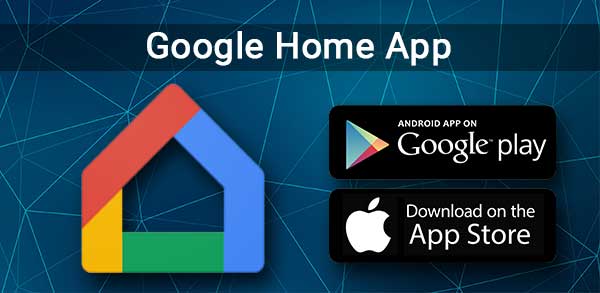
Jika Anda pertama kali menggunakan aplikasi, Anda harus mengatur rumah. Untuk melakukan itu, Anda harus membuka aplikasi dan klik Tambah. Kemudian, Anda dapat memilih opsi Buat Rumah dan ikuti langkah -langkah yang ditetapkan di aplikasi.
Langkah 2: Nyalakan router
Selanjutnya, Anda harus menemukan tempat yang optimal untuk router Google Nest Anda dan menghubungkannya ke modem Anda melalui kabel Ethernet . Kabel ini harus masuk ke pelabuhan WAN dari router Anda.
Setelah itu, Anda harus memasukkan router ke soket listrik. Anda kemudian harus memberikan perangkat Anda beberapa menit untuk menyala dengan benar.
Setelah cahaya pada router mulai berkedip putih , perangkat Anda siap untuk digunakan.
Langkah 3: Buat jaringan nirkabel
Setelah Anda menyalakan router, Anda harus masuk ke aplikasi Google Home sekali lagi dan pergi untuk menambahkan. Kemudian, Anda harus mengklik Siapkan perangkat dan pilih perangkat baru. Selanjutnya, pilih rumah dan pilih router google berikutnya.
Aplikasi kemudian akan meminta Anda untuk memindai kode QR. Kode dapat ditemukan di bagian bawah router Anda. Jika Anda tidak dapat memindai kode QR, Anda dapat memilih untuk melanjutkan tanpa memindai.
Dalam hal ini, Anda harus secara manual memasukkan kunci pengaturan, yang berada di bagian bawah router. Setelah itu, Anda harus membuat kamar baru untuk router atau memilih dari yang sudah ada. Anda juga akan dapat mengatur nama dan kata sandi untuk jaringan Wi-Fi baru Anda.
2. Siapkan titik akses
Jika Anda memiliki jaringan dan Anda hanya mencoba menambahkan router Google Nest Wi-Fi sebagai titik akses, bagian dari artikel ini untuk Anda. Saat Anda menambahkan Google Nest Wi-Fi Anda ke jaringan yang ada, biasanya secara otomatis mulai bertindak sebagai titik. Oleh karena itu, Anda hanya perlu mengatur perangkat Google Nest, dan Anda akan baik untuk pergi.
Anda harus memulai proses ini dengan pergi ke aplikasi Google Home Anda. Kemudian, klik Tambah dan pilih Perangkat Pengaturan. Setelah itu, Anda harus mengklik perangkat baru dan memilih rumah jika aplikasi meminta Anda untuk melakukannya. Selanjutnya, Anda harus memilih perangkat Google Nest yang ingin Anda gunakan sebagai titik dan klik Next.
Bacaan yang Disarankan:
- Apakah Google Nest Wi-Fi bekerja dengan Att U-Verse? (Panduan Pengaturan)
- Apakah Google Nest Wi-Fi bekerja dengan CenturyLink? (Panduan Pemecahan Masalah dan Pemecahan Masalah)
- Apakah Google Nest Wi-Fi berfungsi dengan Spectrum? (Instruksi instalasi langkah demi langkah)
- Apakah Google Nest Wi-Fi bekerja dengan Verizon Fios?
Aplikasi ini akan meminta Anda untuk memindai kode QR dari bagian bawah router. Jika Anda tidak dapat melakukan itu, Anda dapat dengan mudah mengetikkan kunci pengaturan. Kuncinya juga di bagian bawah perangkat.
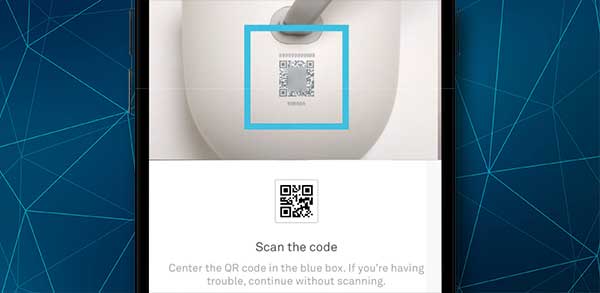
Anda sekarang harus memiliki titik yang dikonfigurasi di jaringan rumah Anda. Anda dapat menambahkan lebih banyak poin jika Anda membutuhkannya dengan mengulangi seluruh proses ini.
Untuk memeriksa apakah semuanya berfungsi dengan baik, yang terbaik yang Anda lakukan tes mesh. Anda akan melakukannya dengan pergi ke aplikasi Google Home dan mengetuk Wi-Fi. Kemudian, Anda harus mengklik perangkat Wi-Fi dan memilih opsi poin. Setelah itu, Anda hanya perlu mengetuk test mesh, dan aplikasi akan menguji koneksi untuk Anda.
Ada tiga pesan berbeda yang dapat muncul setelah tes: hebat, ok, dan lemah. Jika koneksi Anda lemah, Anda mungkin harus memindahkan router Google Nest Wi-Fi di sekitar dan melakukan tes mesh lagi.
Pikiran terakhir
Memiliki sistem titik akses di tempat akan membantu Anda meningkatkan cakupan nirkabel dan memastikan bahwa banyak perangkat yang terhubung ke jaringan Anda memiliki koneksi yang stabil dan kuat.
Titik akses sangat berguna bagi perusahaan. Itulah mengapa Anda membeli perangkat berkualitas tinggi yang akan membantu Anda memanfaatkan sistem ini sebaik-baiknya.
Router Google Nest Wi-Fi bisa menjadi pilihan yang bagus. Selain itu, cukup mudah diatur. Cukup ikuti langkah -langkah kami, dan Anda akan memiliki titik akses baru yang diinstal di jaringan Anda dalam waktu singkat!
